微信輸入法已經叠代到1.2版本了,很多人都嘗鮮過,從一開始的簡陋,到現在的相對完善,筆者也用了很長一段時間,來跟大家聊聊這款鵝廠的產品。
目前微信輸入法主流的系統都有相應的版本,應該能滿足大家的需要(缺了鴻蒙[奸笑])。
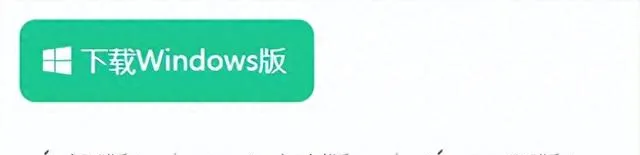
所有版本
微信輸入法整體功能和主流輸入法差不多,外觀中規中矩,整體偏簡潔,但輸入法上面有一欄工具列,可客製,最多同時展示4個工具。對於這個外觀,大家是否喜歡?
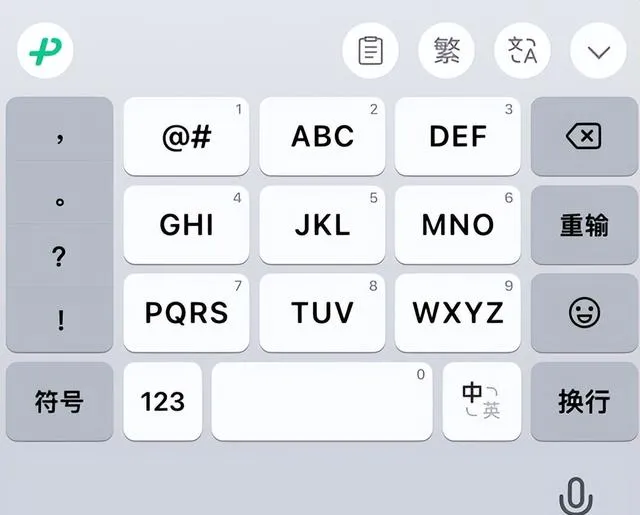
ios上的外觀
對於這個工具列,我還是比較喜歡的,他提供了不少功能,這裏不得不提微信輸入法的一個重大出圈功能——跨器材文字復制貼上。
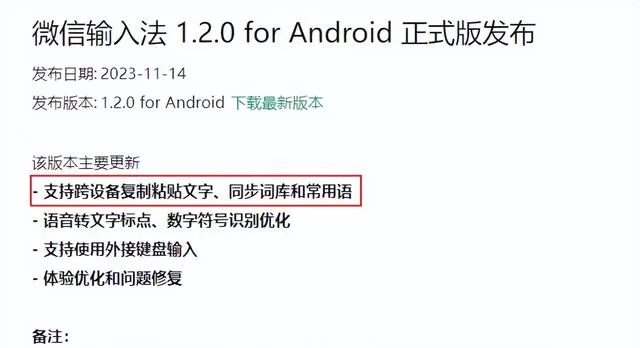
移動端1.2版本帶來的跨器材同步
如何使用呢,只要大家手中的器材下載微信輸入法,在設定裏開啟跨器材同步,透過驗證碼器材關聯即可完成器材關聯(不需要登入,微信輸入法目前無登入功能,但實測 不聯網無法完成跨器材復制,可以推測出,鵝廠記錄了關聯的器材,復制時把內容傳給鵝廠,其他器材從鵝廠獲取 )。透過這個功能,能快速完成不同器材之間的文字復制貼上,特別是不同的系統,如安卓+ios+window使用者(當然,ios生態內建功能,對於同生態意義一般)。
該功能個人覺得還是挺好用的,建議之前棄坑使用者可以回來嘗試一下,特別是日常場景中涉及大量跨器材的使用。
而在最新的版本中,微信輸入法還加了 跨器材圖片復制貼上,剪貼簿和選詞貼上 功能。
先聊剪貼簿,安卓的同學估計比較熟悉,安卓13以上系統應該內建,不少輸入法也帶有,方便管理, 這個功能說白了就是把你復制過的文字內容都記錄下來 ,後續你可以從裏面選出來用,而選詞貼上,就是對內容進行分析,做一些合理拆分,比如把中文和數碼拆分,這時候如果你只需要數碼,可以直接選即可。
最後重點說說跨器材圖片復制貼上功能,目前使用下來,有一些限制。以下體驗主要基於ios器材,由於之前也用過一段小米14(具體詳細歷程可看上篇),也有部份基於澎湃的體驗。
1️⃣如何復制圖片?只要長按圖片,或者右鍵圖片,出現復制,或者拷貝(ios)的,基本上都能完成復制。
2️⃣如何完成跨器材同步?ios器材需要拉起微信輸入法,拉起後就能完成跨器材同步(跨器材文字復制貼上也需要 ),安卓器材應該不需要拉起微信輸入法,只要復制了就可以(小米14上即如此,配合澎湃系統的傳送門,非常好用!)。
3️⃣如何貼上圖片?window系統上直接ctrl+v即可,移動端的話, 微信可以直接選擇發送或者保存到相簿,其他套用只能保存到相簿 ,如下圖所示。如果是在同一個器材 檢視復制的圖片,其他app上會顯示「可在關聯器材貼上」。
PS:大家可以試一下,在手機上透過復制圖片,在手機微信上發送圖片出去,這時候在window上登入微信檢視這張圖片,會直接開啟系統的圖片預覽,而不是微信自己的圖片預覽。筆者認為應該是圖片格式的問題,透過微信輸入法復制發送的圖片,格式都會是png,而我們平時在微信發送圖片,一般都轉成jpg ,window上微信應該只會開啟jpg的圖片預覽,其他都用系統的圖片預覽
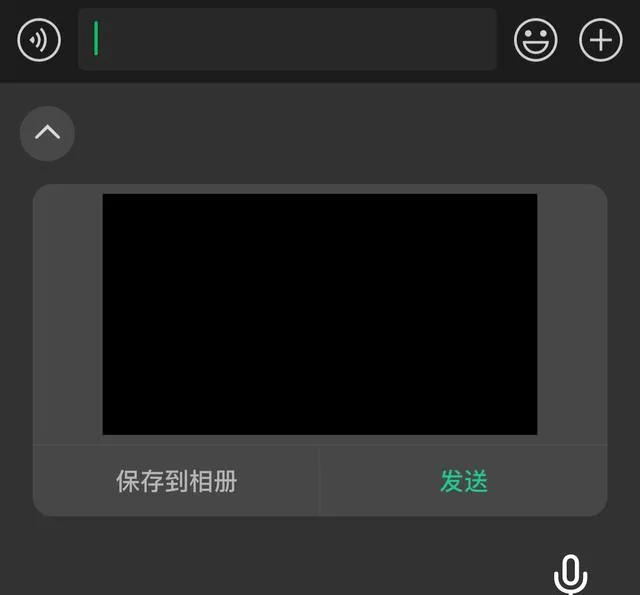
微信上開啟window復制的圖片
其他app上開啟window復制的圖片
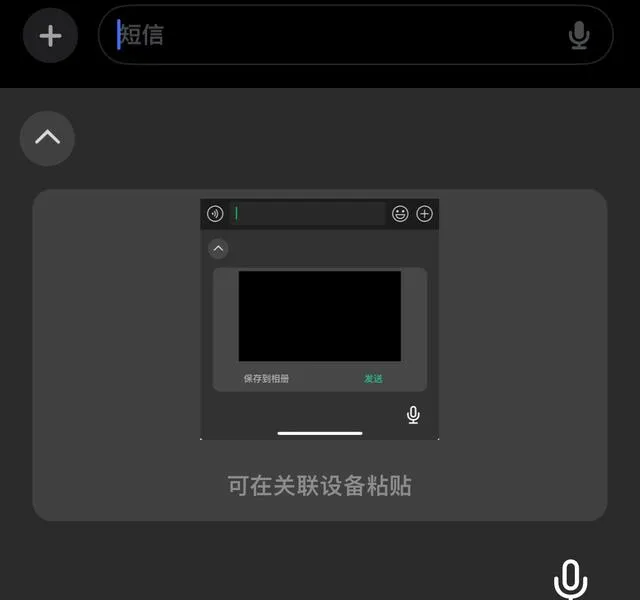
其他app上開啟本器材復制的圖片











